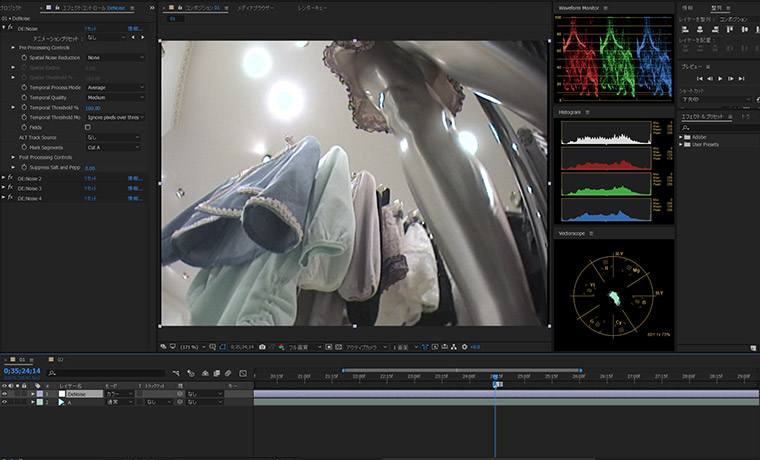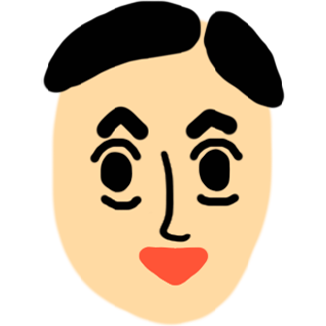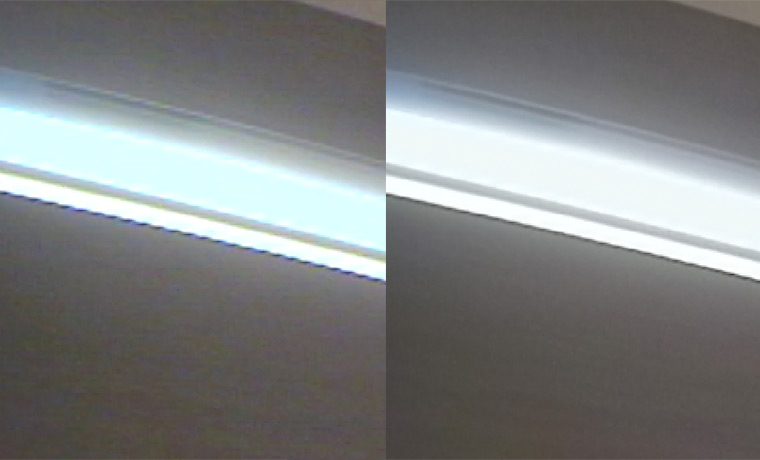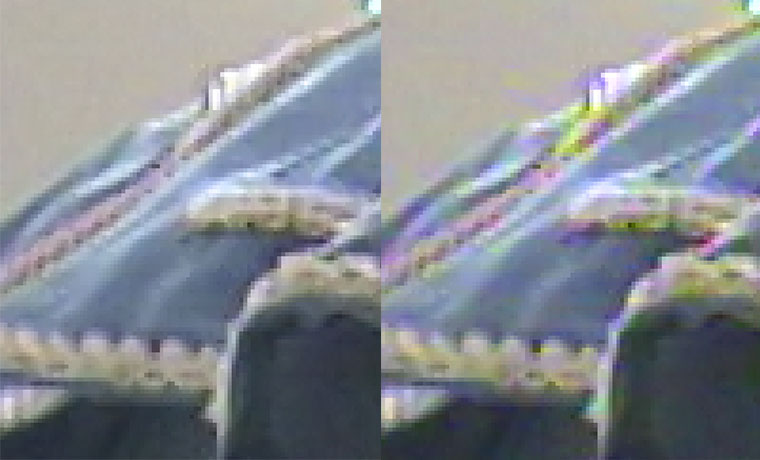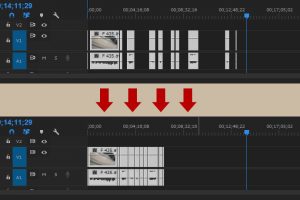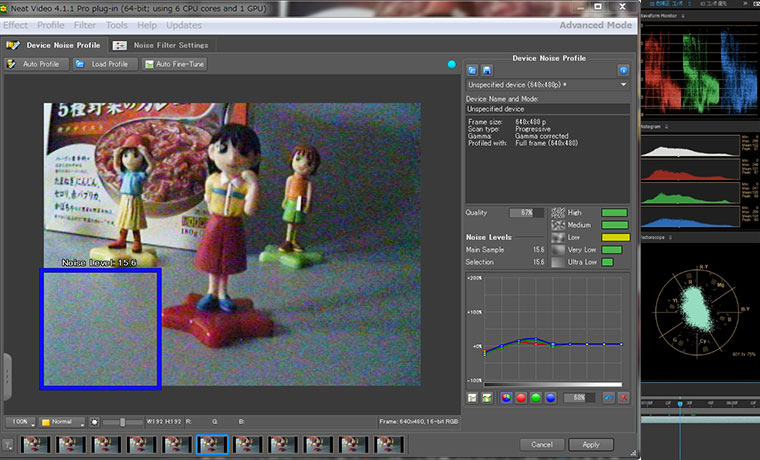ホワイトバランスの続きが遅くなっちゃってますが、すごく面白い発見がありましたのでもうしばらくお待ち下さい。
今日はちょっとだけ偽色の除去についてのお話。
以前Anti FalseColorを紹介しましたが、これはコメントでご指摘いただいた通り、たしかに偽色以外の必要な色も同時に除去してしまいます。
そこでAnti FalseColor を上手く使う方法について私のやり方を書きます。
誰でもわかるよな単純な話ですが、効果を弱めて調整するということです。
なのですが、
自分自身ずっと間違ったやり方をしてた事に気づいたのでこれは書いておこうと思ったわけです。
Anti FalseColorを調整レイヤーで適用させます。 量はデフォルトのままの10です。
そして調整レイヤーの不透明度を変えることで効果の強さを調整していたのですが、この方法は間違いだったと先日気づきました。
Anti FalseColorの場合は、不透明度で調整するのでなく、そのままamount(量)で調整するのが正解です。
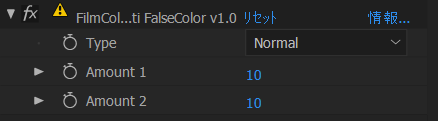
考えてみれば当たり前で、amountがデフォルトの10で必要な色まで除去されていたとしたら、それの不透明度を30%にした場合、除去されてしまう必要な色は30%にはなりますがやっぱり除去されてしまうんですね。
除去してほしくない色が薄っすらと除去されてしまうということです。
不透明度じゃなくてamount(量)で調整した場合、例えば10じゃなくて3にした場合は、広範囲に薄っすらとじゃなく、偽色と判定する範囲を減らしつつ、偽色と判定した箇所はちゃんと除去するということになります。
amount(量)の数字をいじって、偽色の判定される範囲を納得のいくように調整しましょうという当たり前のお話でした。
そしてもちろん素材によりますが、意外とデフォルトの10ではなく、2くらいにすると強い偽色部分だけが削除されて、本来偽色じゃない残って欲しい色には影響を与えないということがわかりました。 ※素材によりますけど私の場合そう感じました。
なのでAnti FalseColorが色が薄くなりすぎると思ってる方は今一度量を2や3にして試してみてはいかがでしょうか?